將您的 iPhone 變成個人音響,幫助您集中註意力、放鬆並保持冷靜
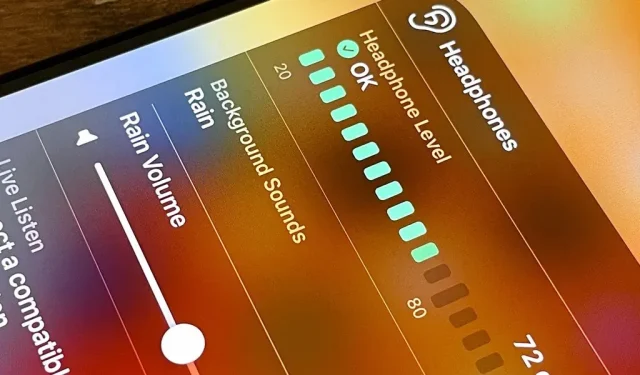
如果您很容易分心或壓力很大,您的 iPhone 可以幫助您集中註意力或平靜下來。它甚至可以幫助您在白噪音中入睡,而且您無需安裝第三方應用程序或購買音軌即可將您的 iPhone 變成個人音響。
這個魔法的背後是“背景聲音”功能,該功能在 iOS 15 中引入,並且在 iOS 16 中仍然有效。“背景聲音”可以在你需要集中註意力、保持冷靜或放鬆時播放白噪音或自然聲音,讓你不再不得不求助於笨重、佔用空間、成本高於其價值的音響機器。
這個新工具可以幫助掩蓋你周圍不需要的環境噪音(建築工作、吵鬧的鄰居、吵鬧的動物等),你甚至可以在床上使用它來分散打鼾伴侶的注意力。它可以選擇六種不同的曲目,最大限度地減少干擾和外部噪音:
- 平衡噪音
- 明亮的噪音
- 暗噪聲
- 海洋
- 雨
- 溪
它不會掩蓋 iPhone 發出的任何其他聲音,因為根據 Apple 的說法,“當您使用設備時,聲音會混合或隱藏在其他聲音和系統聲音之下。”
有多種不同的方法可以打開和關閉背景聲音,有些方法允許您自定義其設置。大多數這些方法也適用於 iPadOS。
方法一:從設置
打開“設置”應用程序,然後轉到“輔助功能”->“音頻/視頻”->“背景聲音”。您可以在此處打開其開關、選擇聲音並調整背景聲音的音量。
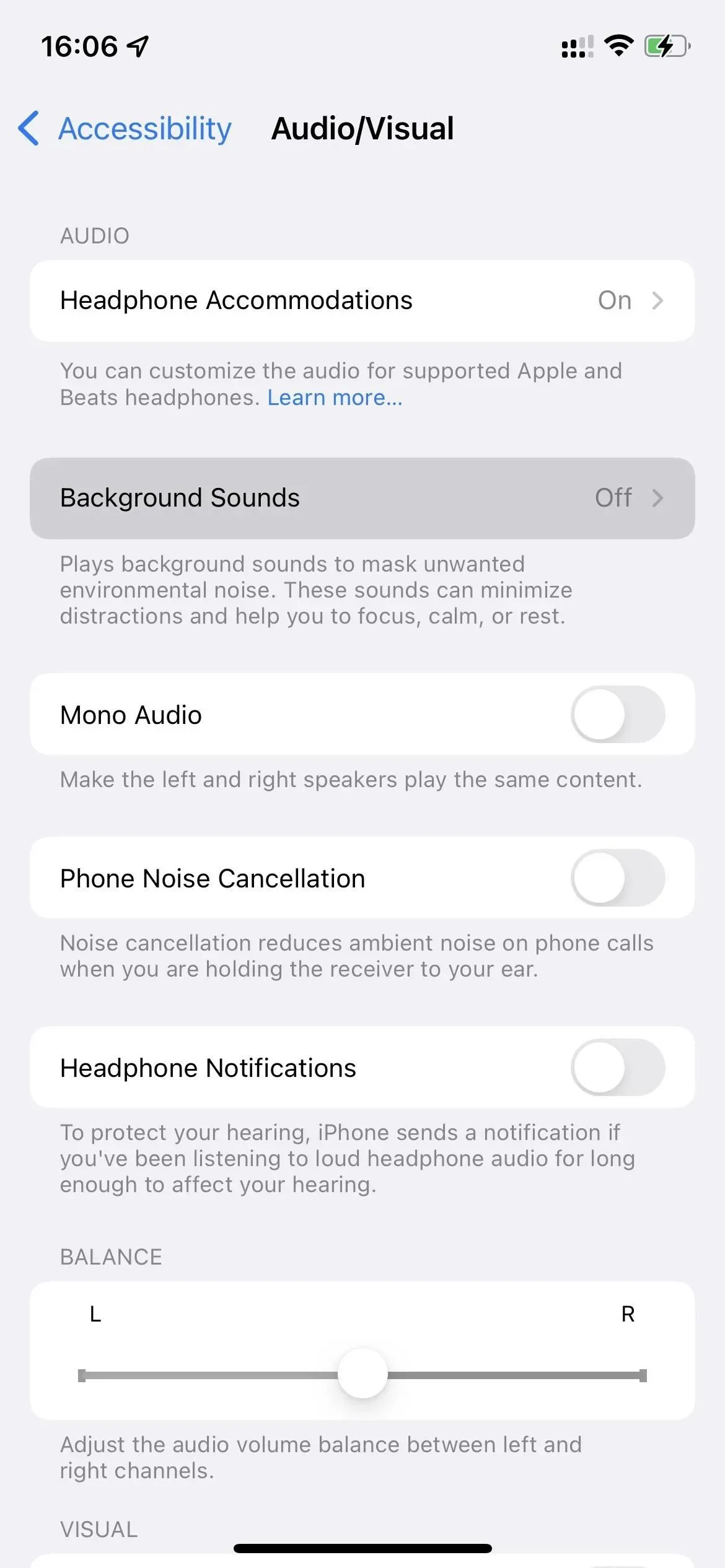
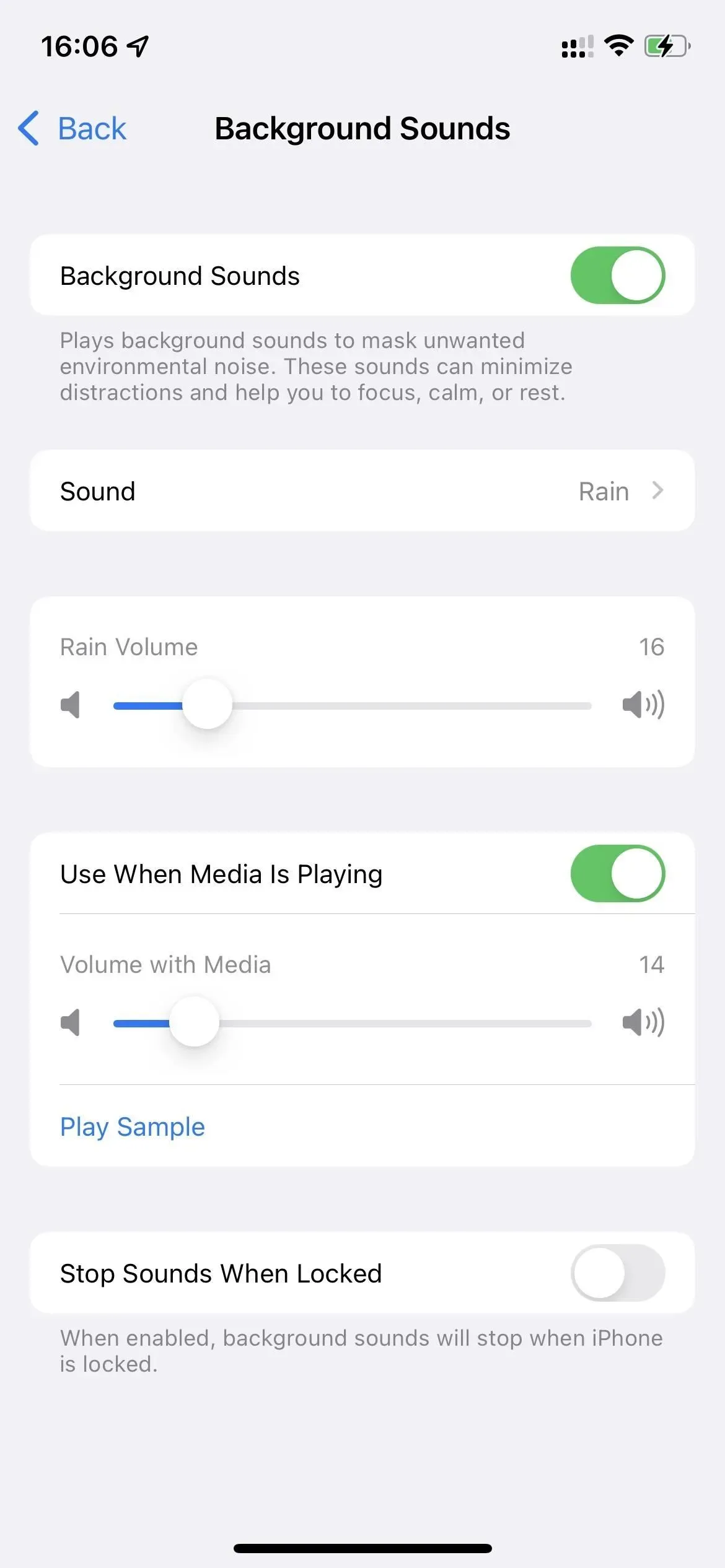
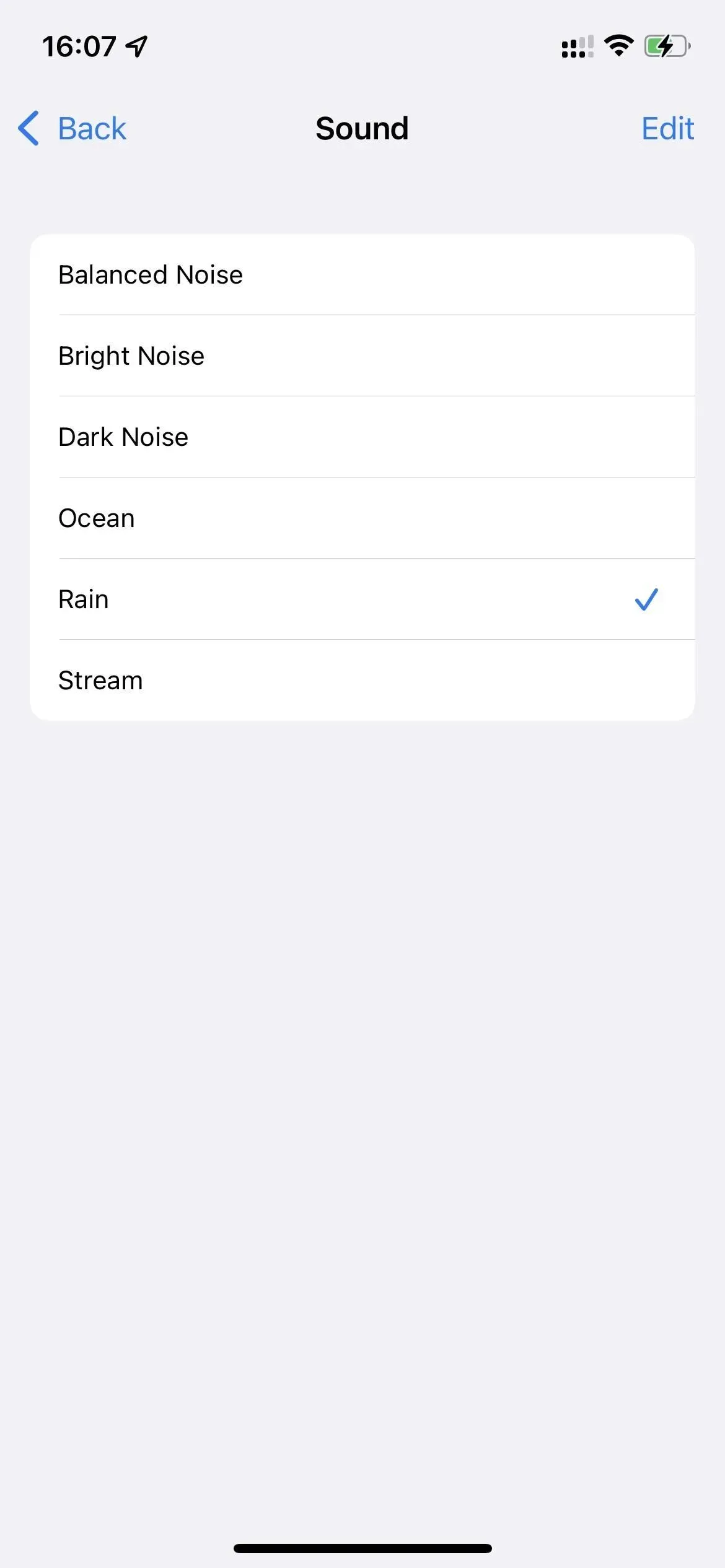
您還可以在這些設置中啟用或禁用“播放媒體時使用”開關。啟用後,這是默認位置,它將播放您在設備上播放的任何媒體下選擇的聲音,例如音樂、播客、電影、電視節目和有聲讀物。
如果您打開了“播放媒體時使用”,則有一個單獨的噪音音量滑塊僅在播放媒體時適用,您可能希望將其保持低於正常背景音量,以免淹沒聲音。媒體。“播放樣本”選項可以幫助您選擇合適的音量。
還有一個選項“鎖定時停止聲音”。默認情況下它處於關閉狀態,但是當它打開時,只要您的 iPhone 被鎖定,您的背景音頻就會停止。
方法 2:從控制中心
在 iPhone 的控制中心中,您可以在設置中執行所有操作,但設備鎖定時背景音頻會停止或繼續播放。如果您經常使用背景聲音,則需要控制中心以方便使用。
首先轉到“設置”->“控制中心”,然後添加“聽力”控件(如果尚未啟用)。然後,當您需要啟動、停止或調整背景聲音時,打開控制中心並點擊其上的耳朵控制。
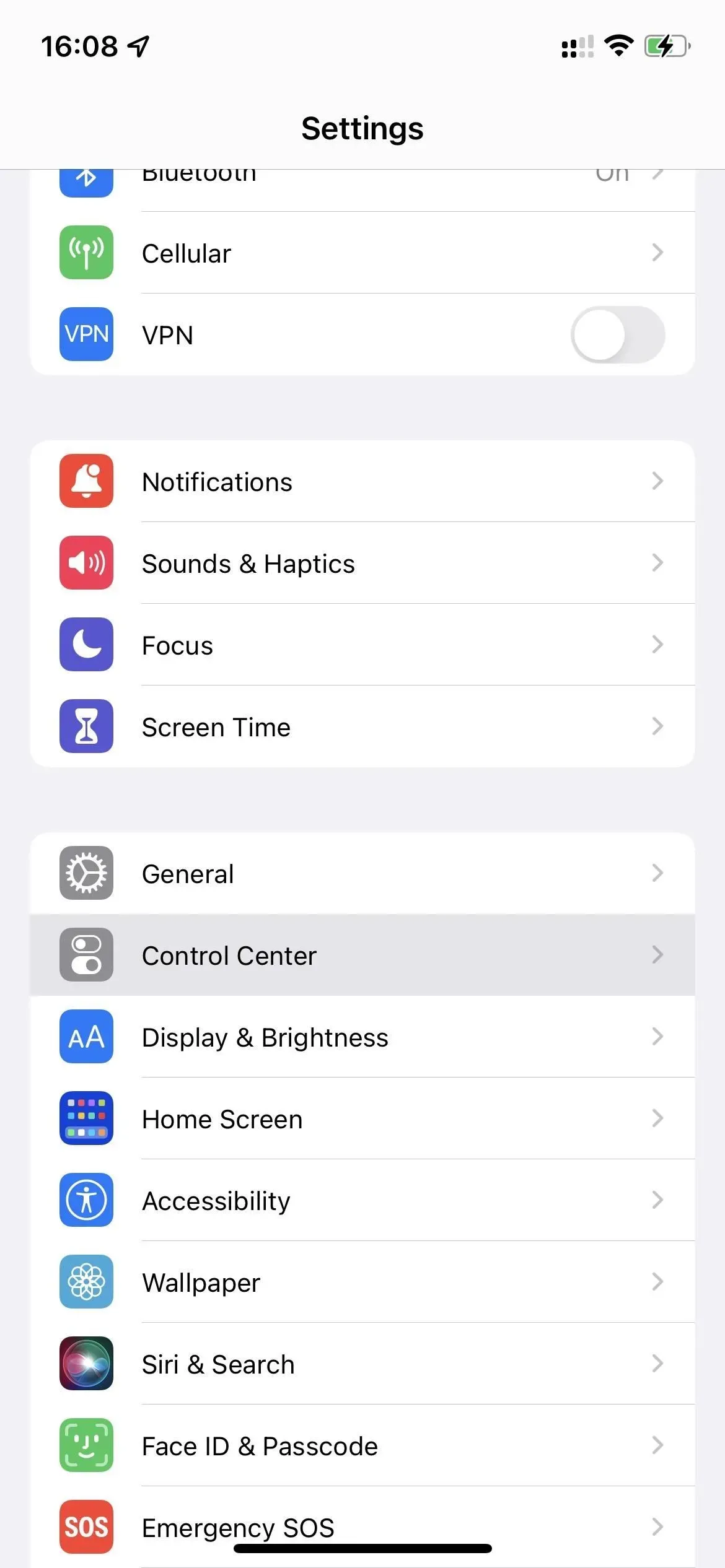
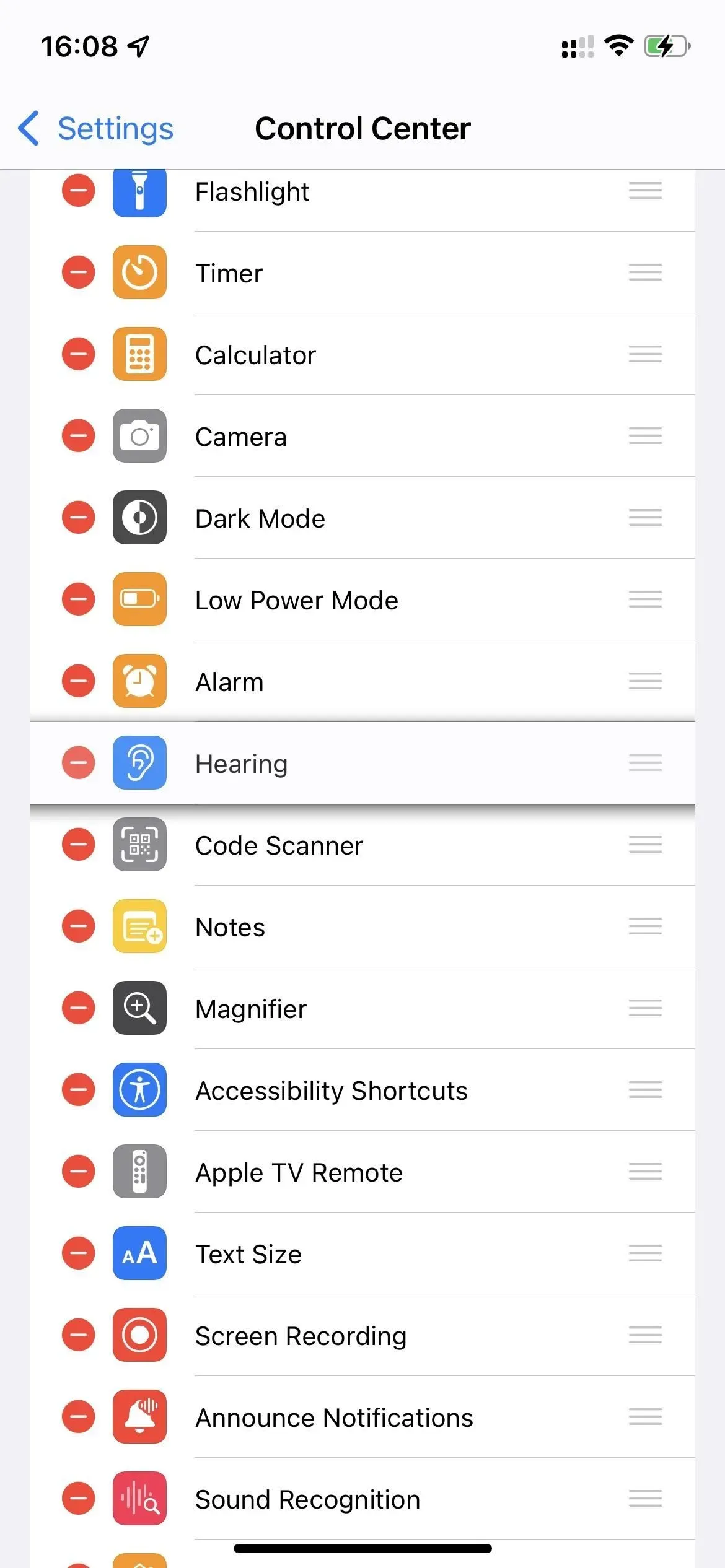
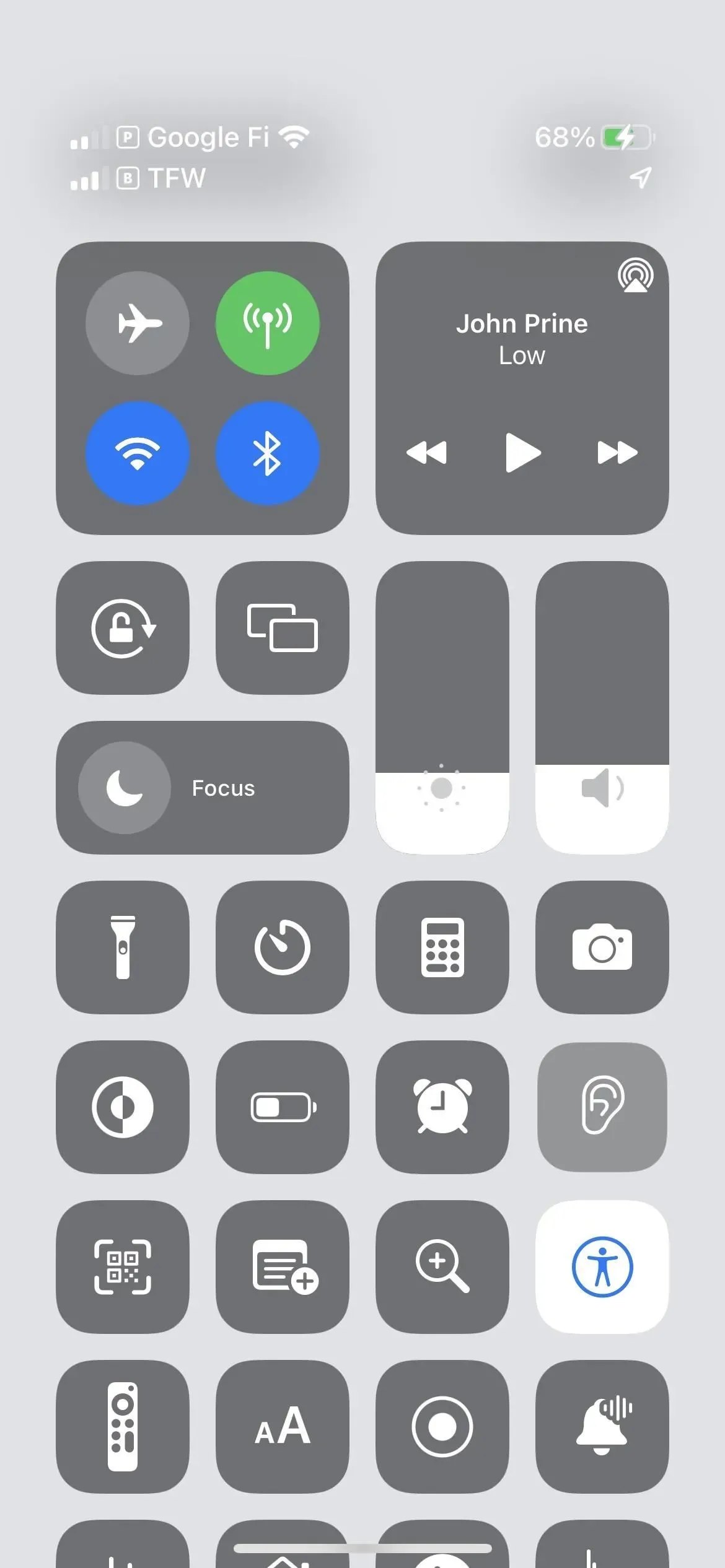
要啟用此功能,請單擊列表中的“背景聲音”,或單擊“背景聲音關閉”按鈕。在底部。
當背景聲音正在播放時,您可以單擊列表中的“背景聲音”將當前聲音更改為其他五個可用選項之一。您會在下面找到一個您可能經常使用的音量滑塊,因為音量級別會根據您試圖阻止的外部噪音而變化。要禁用此功能,請單擊底部的“啟用背景聲音”按鈕。
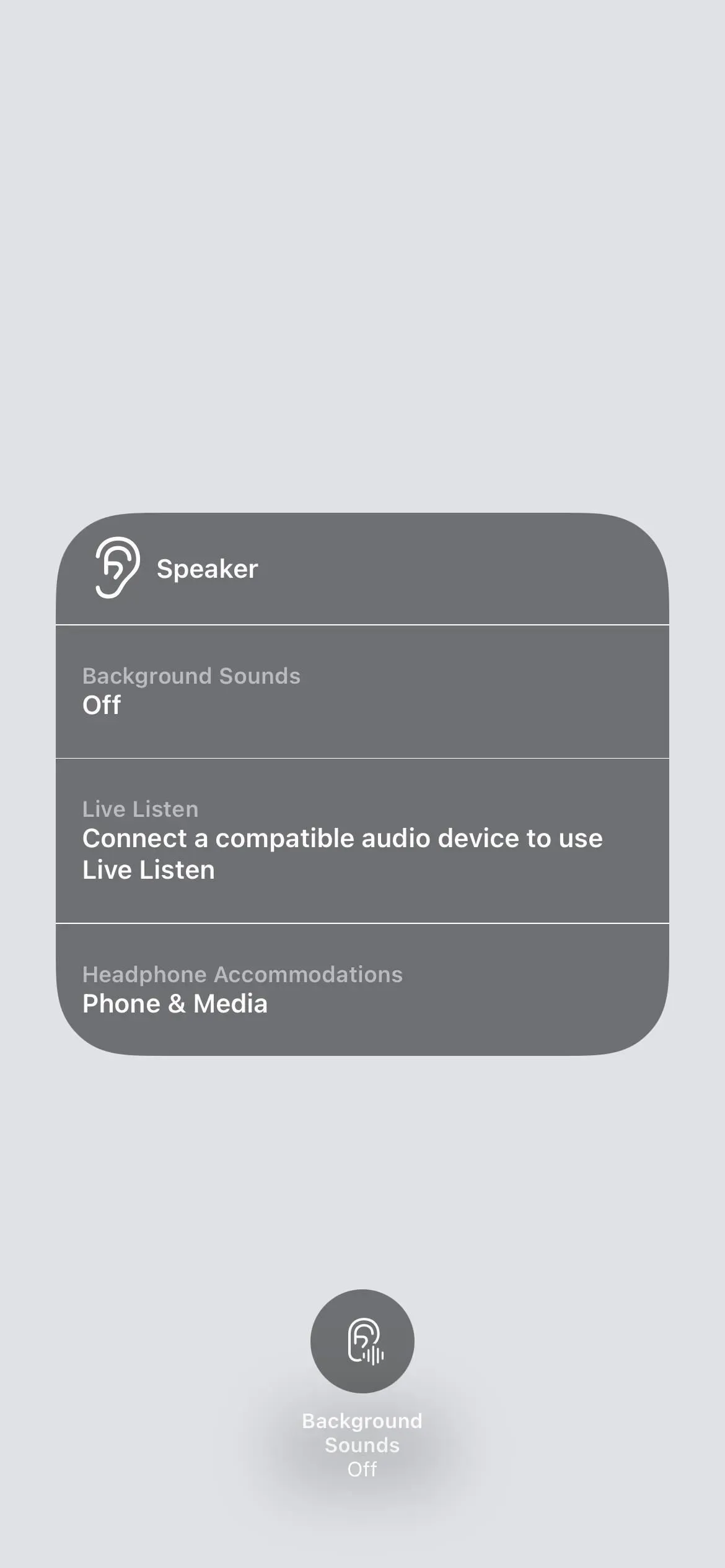
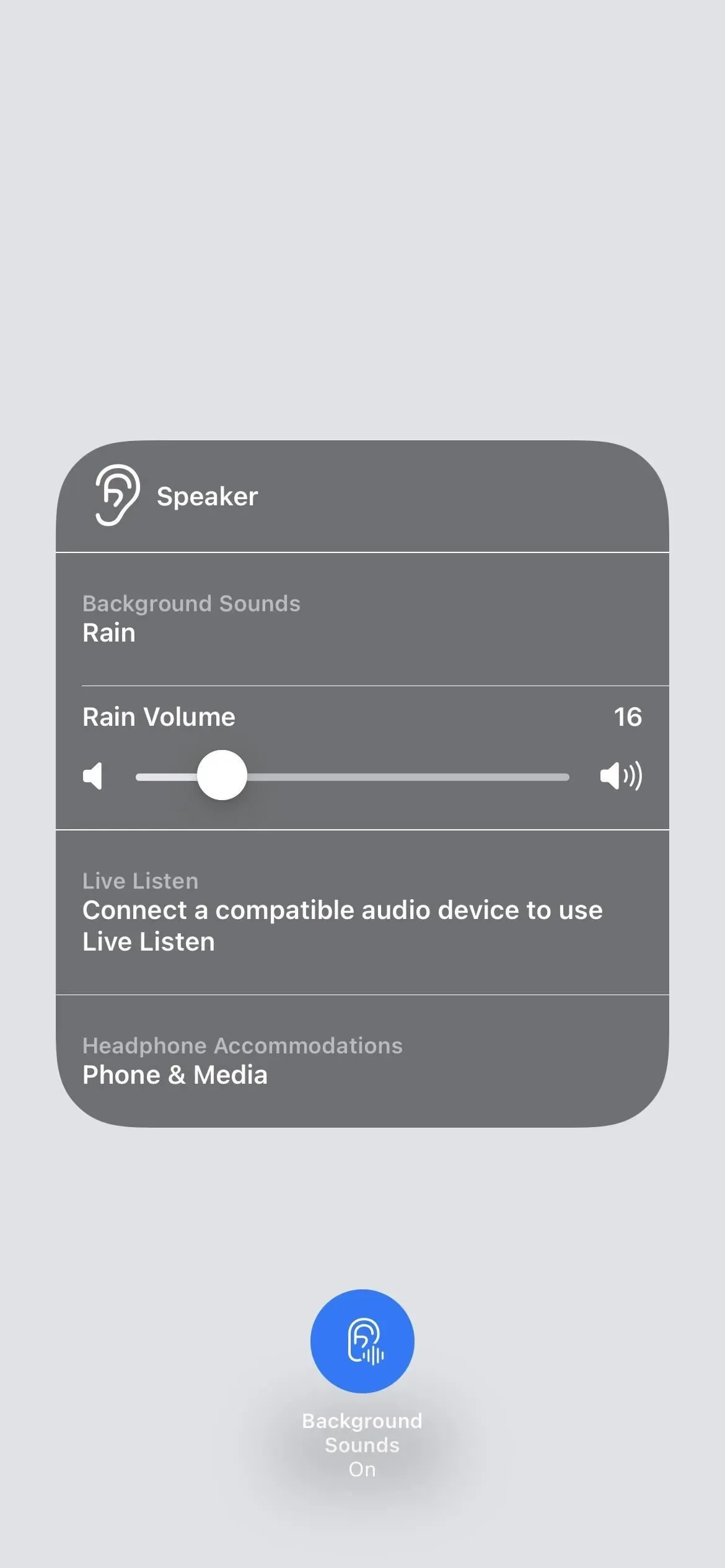
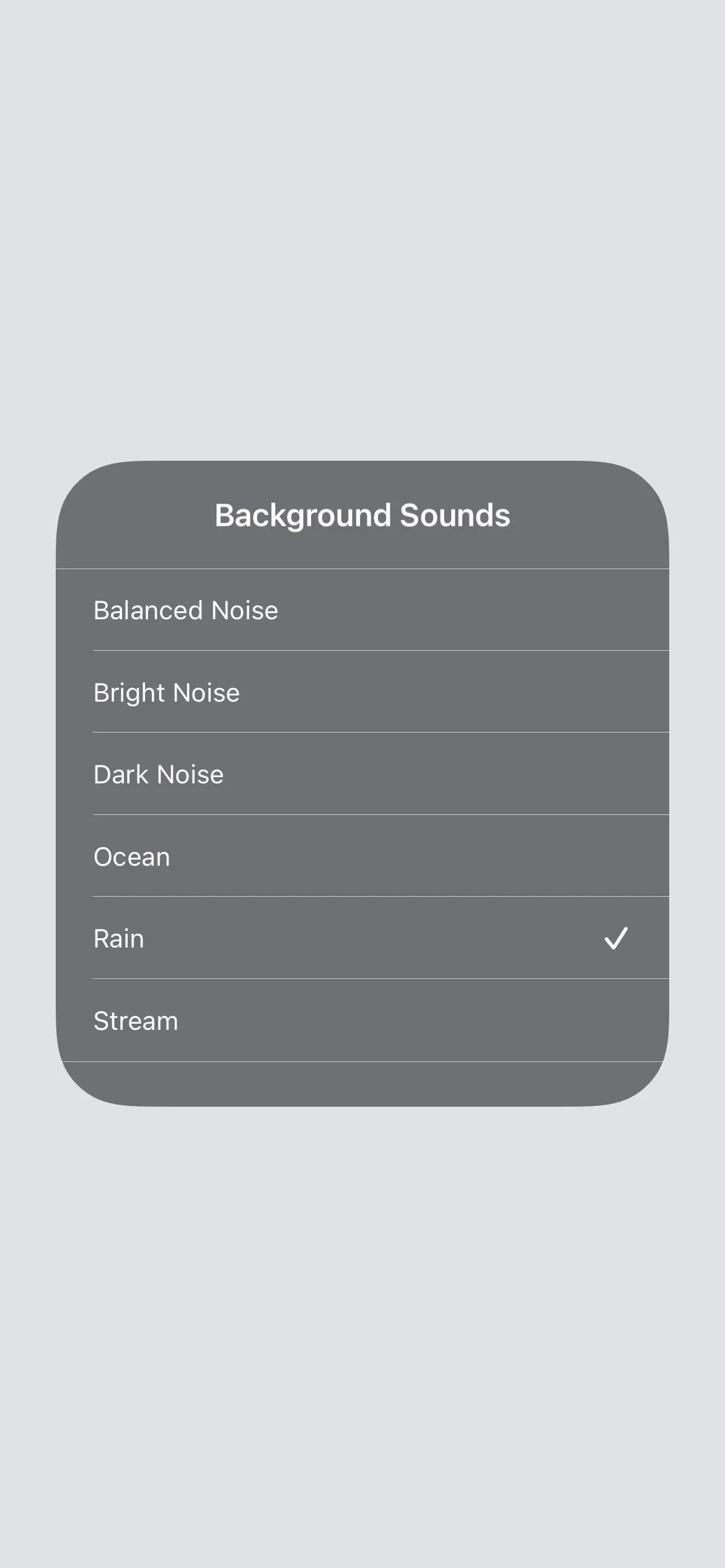
如果您正在聽音樂或其他類型的多媒體音頻,音量滑塊將僅在播放媒體時調整背景音頻的音量。當您暫停或停止媒體時,滑塊會調整正常的背景音量。
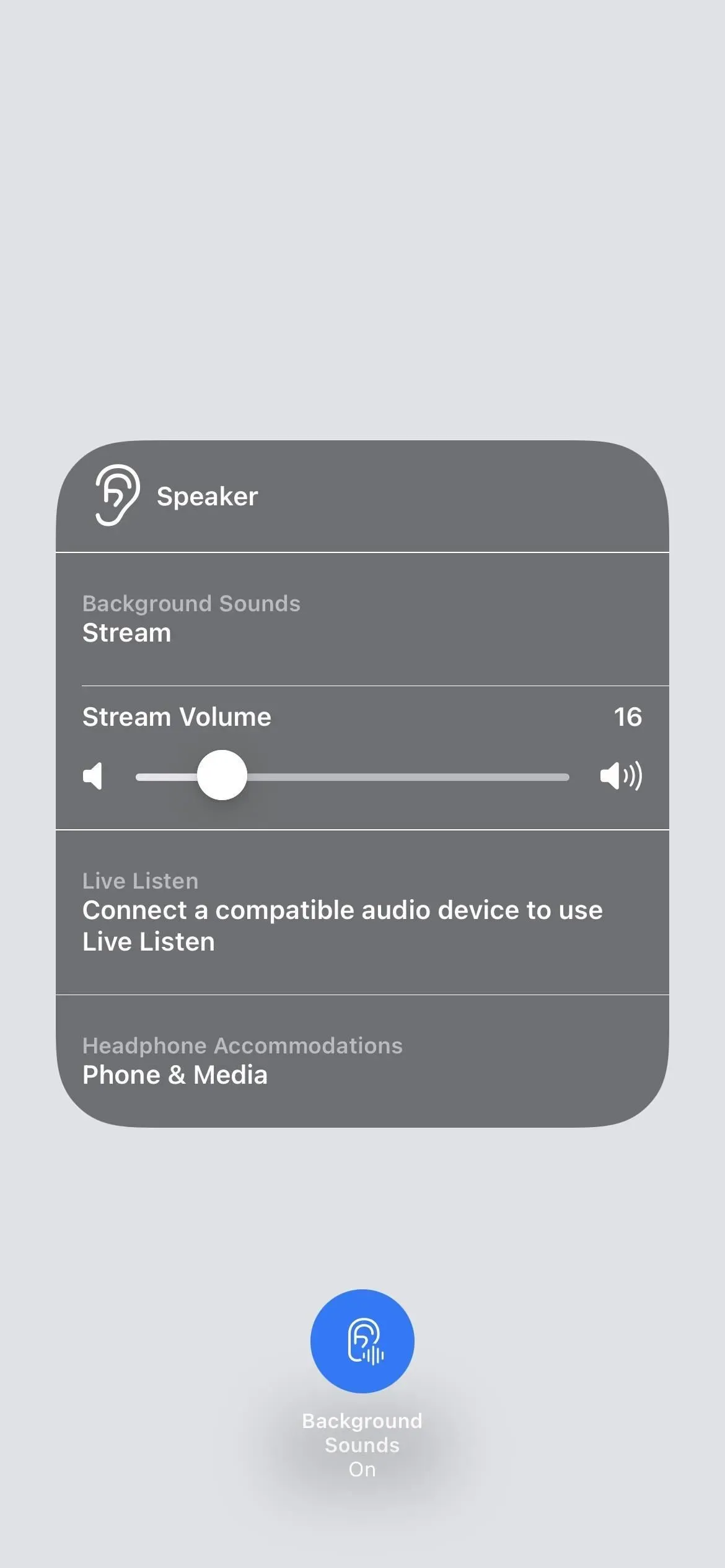
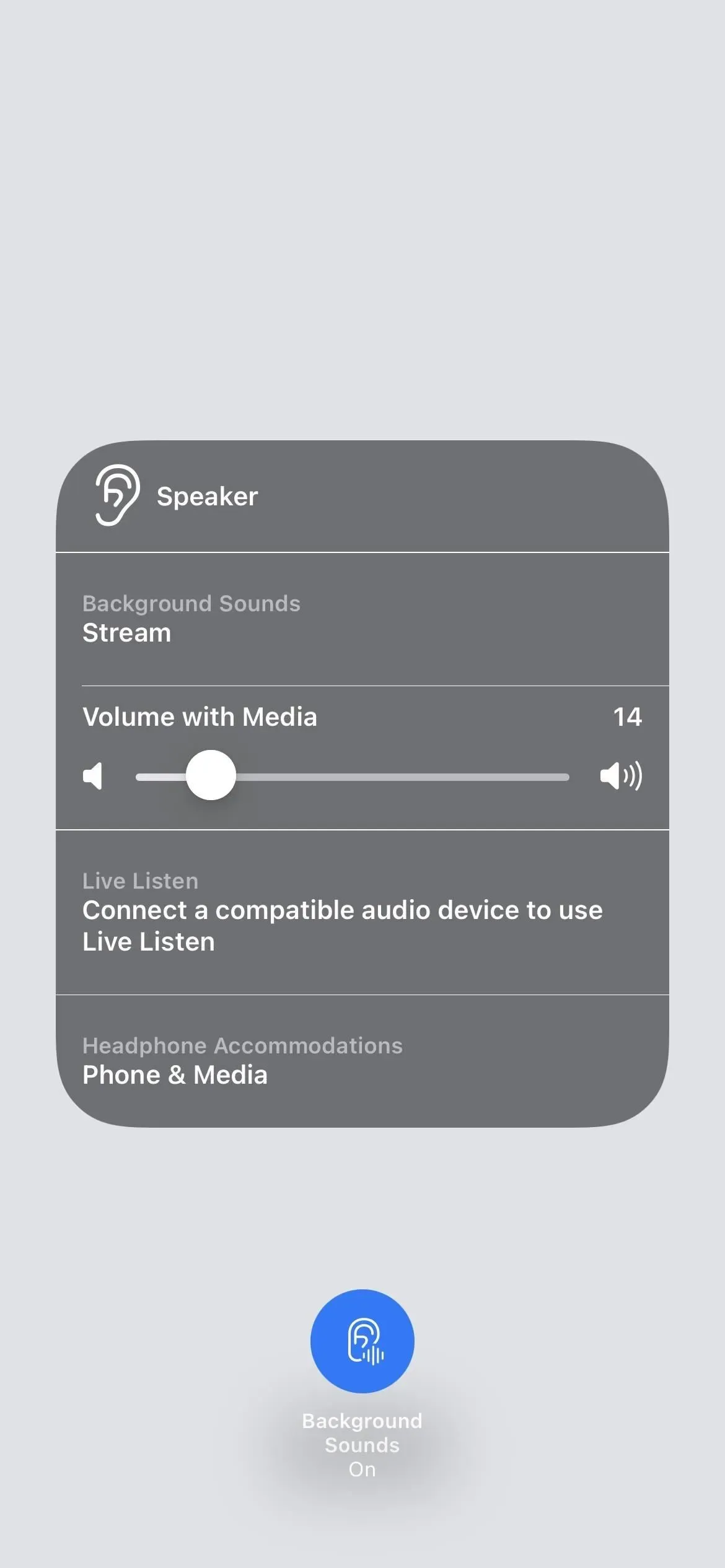
方法 3:使用輔助功能快捷方式
就完全控製而言,控制中心方法可能是最方便的,但如果您只需要打開和關閉背景聲音,輔助功能快捷方式可能會更快。
進入“設置”->“輔助功能”->“輕鬆訪問快捷方式”並選中“背景聲音”。然後,要打開或關閉此功能,請三次單擊側面按鈕或主頁按鈕,具體取決於您的設備型號。
如果您像我一樣在“輔助快捷方式”子菜單中選中了其他工具,則需要從三次單擊後出現的菜單中選擇“背景聲音”。在輔助功能快速訪問子菜單中,您可以使用三行圖標按照您希望工具在彈出菜單中顯示的順序拖放工具。
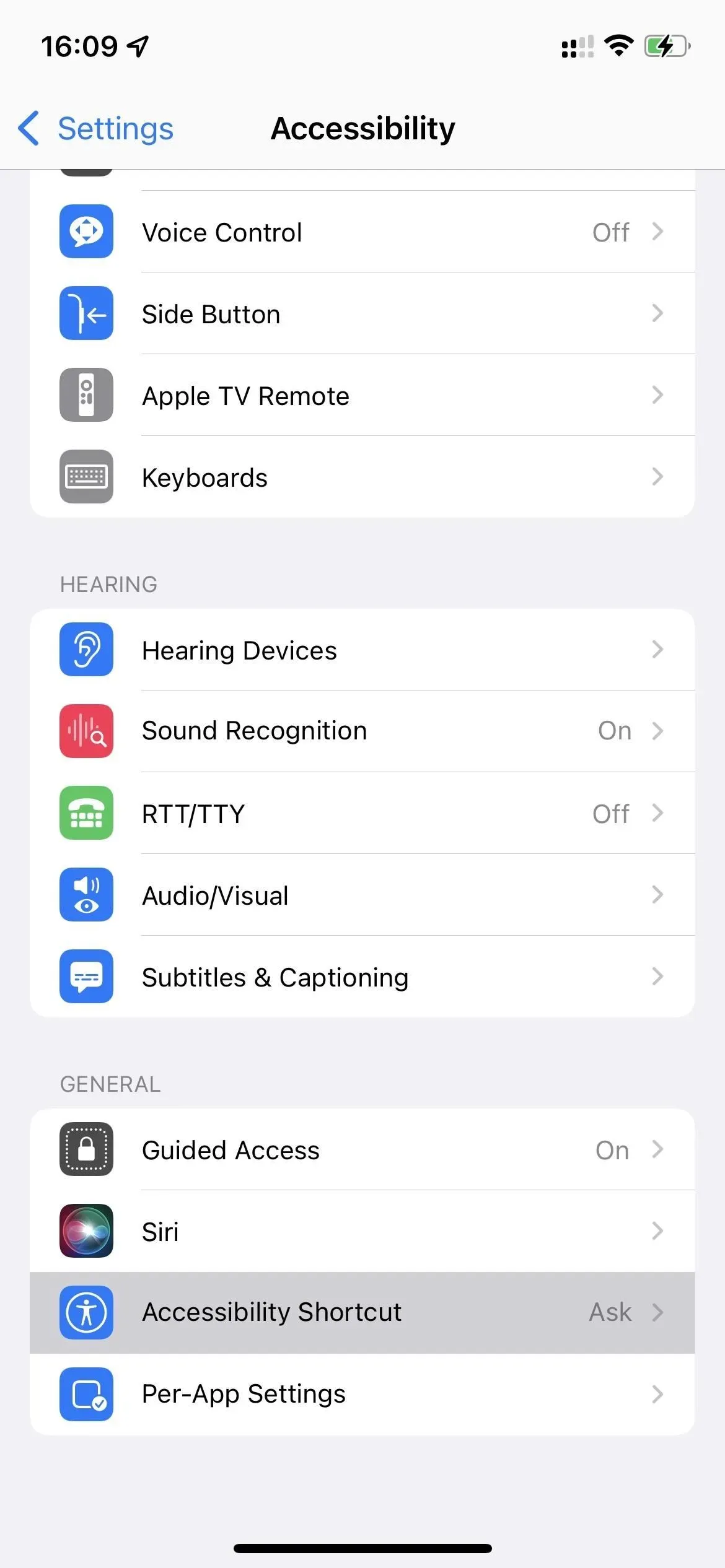
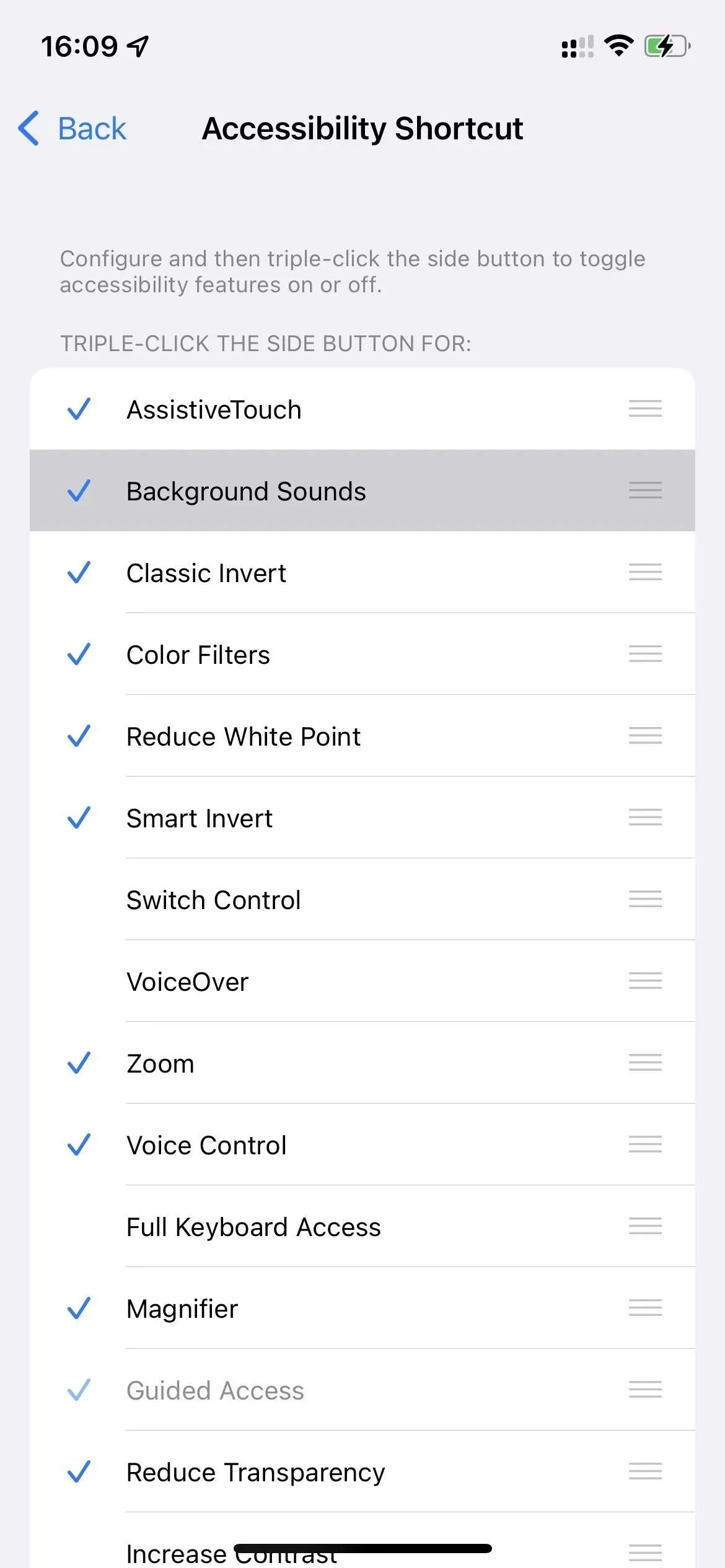
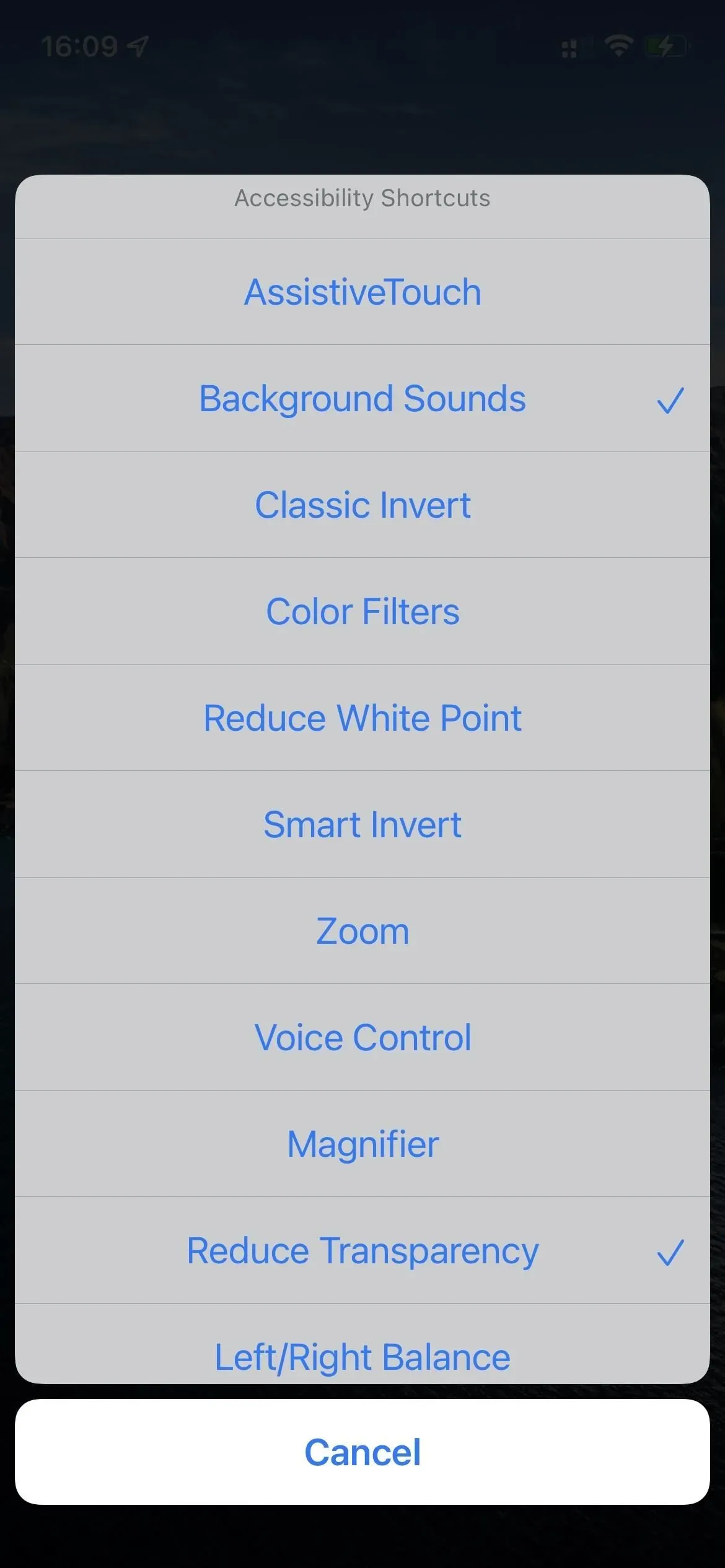
方法 4:使用 Siri
您目前無法要求 Siri“播放背景聲音”。儘管 Apple 表示您可以在設置輔助功能快捷方式後“要求 Siri 打開輔助功能”,但您無法通過此特定快捷方式執行此操作。無論如何,還沒有。如果您嘗試,您很可能會開始在 Apple Music 或音樂庫中隨機播放一首歌曲。
方法5:使用背壓
您應該在 iPhone 上啟用背景聲音的另一個選項是 Back Tap。前往“設置”->“輔助功能”->“觸摸”->“後退”,然後選擇“雙擊”或“三次”。找到並選擇“背景聲音”,每當您點擊 iPhone 背面兩到三下時,點擊“返回”就會切換背景聲音。
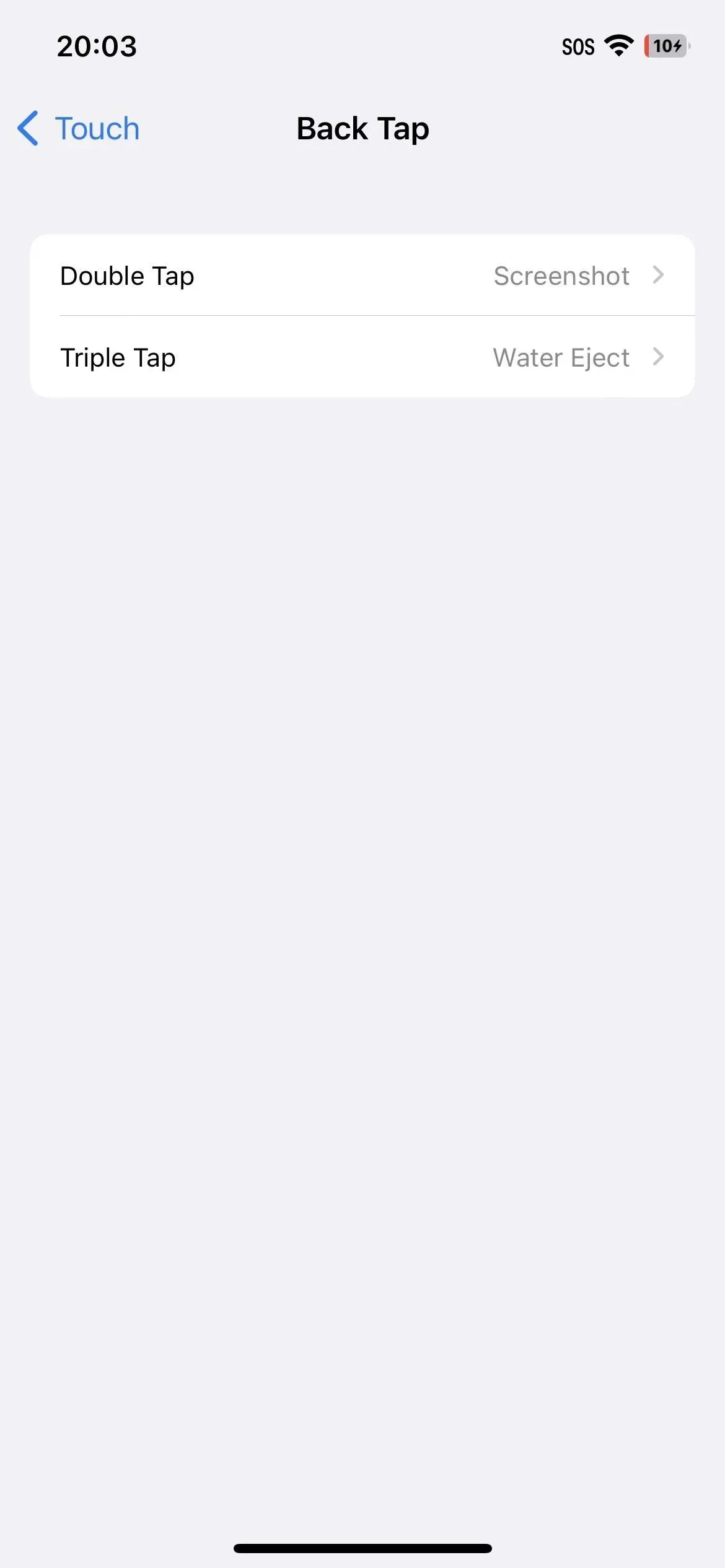
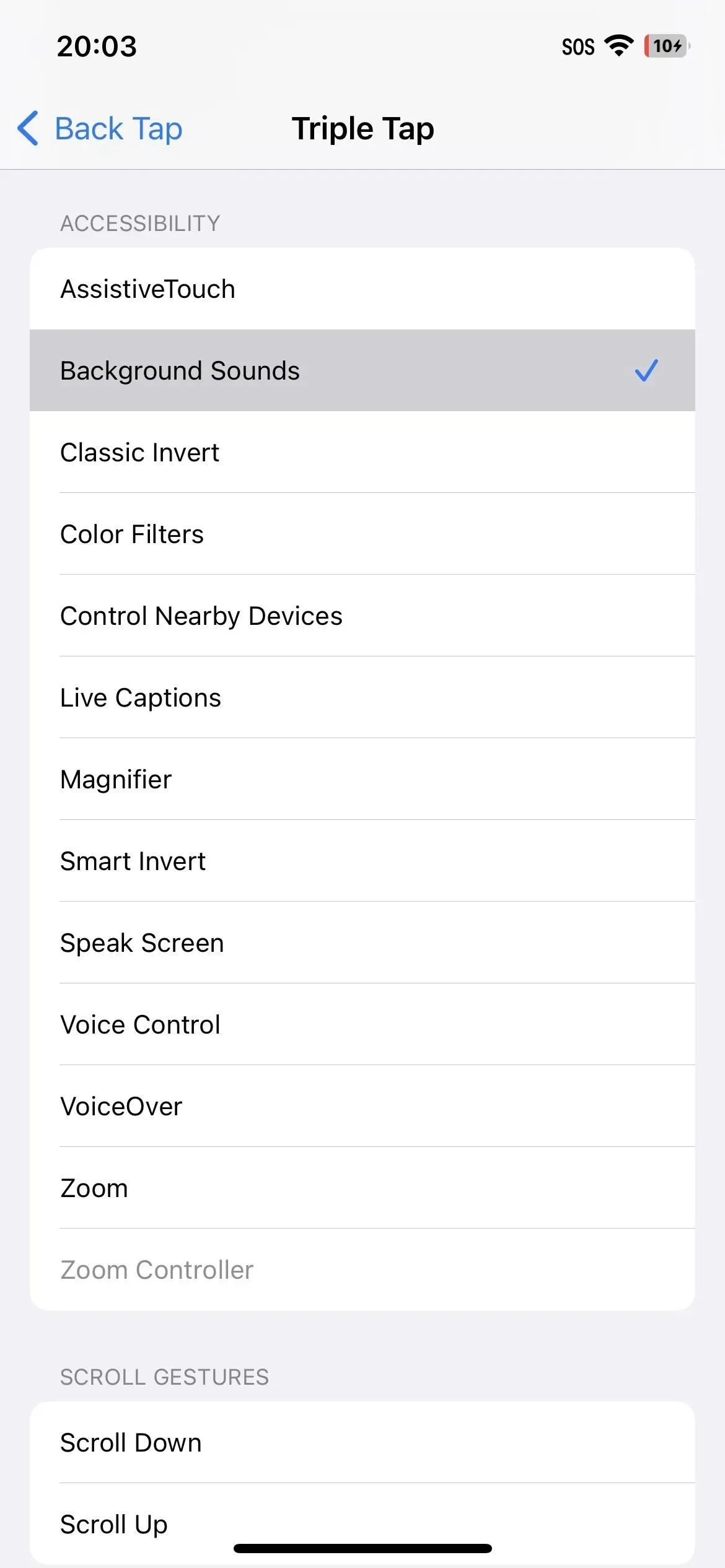
方法6:通過快捷方式
iPhone 上的“快捷方式”應用程序具有三種可用於背景聲音的操作,可讓您打開或關閉背景聲音、設置音量級別以及更改聲音。有了它們,您可以為不同的場景添加主屏幕書籤,例如您想在嘗試睡覺時以 50% 的音量使用白噪音,或者在需要放鬆時以 30% 的音量下雨。您甚至可以設置自動化來設置具有不同觸發器的背景聲音,例如當您打開某個應用程序或到達您之前設置的某個時間時。
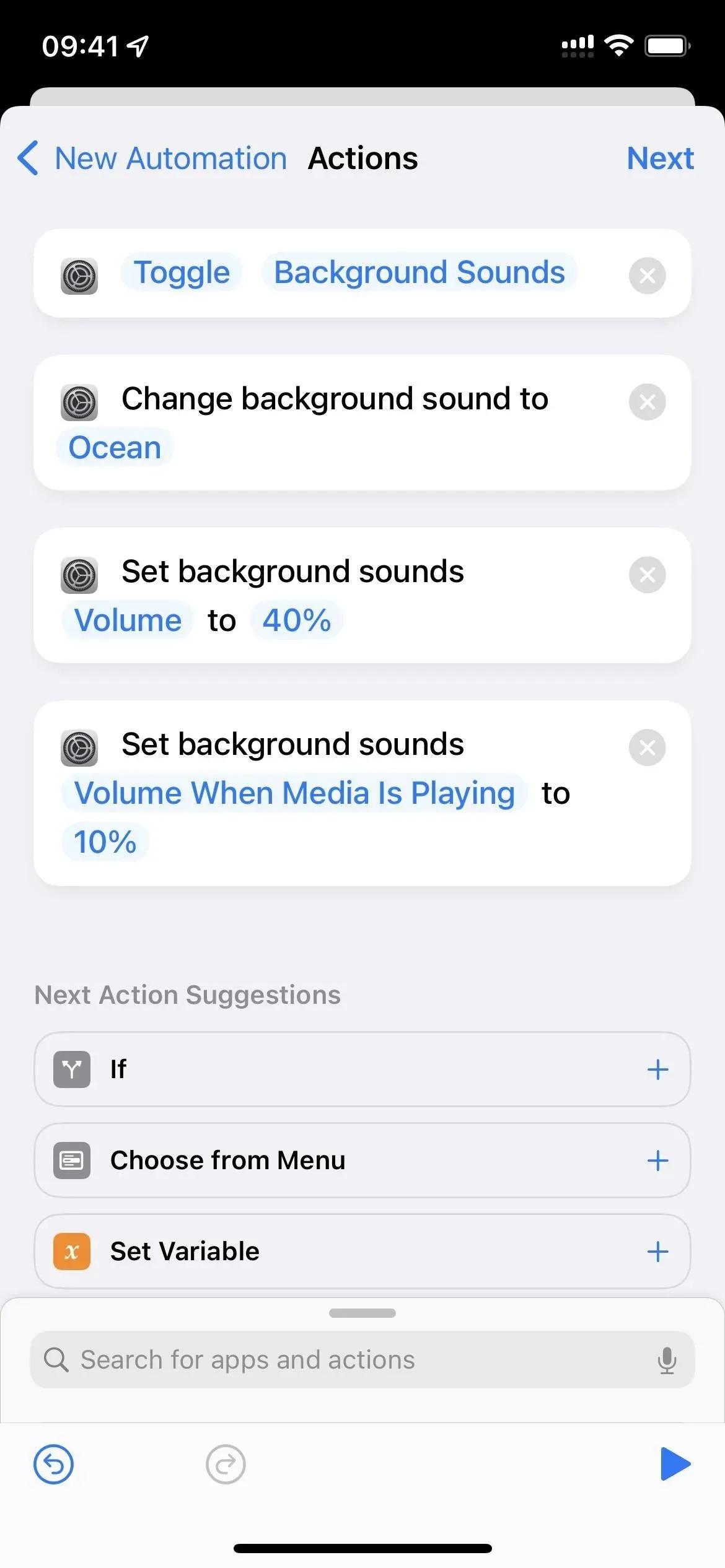
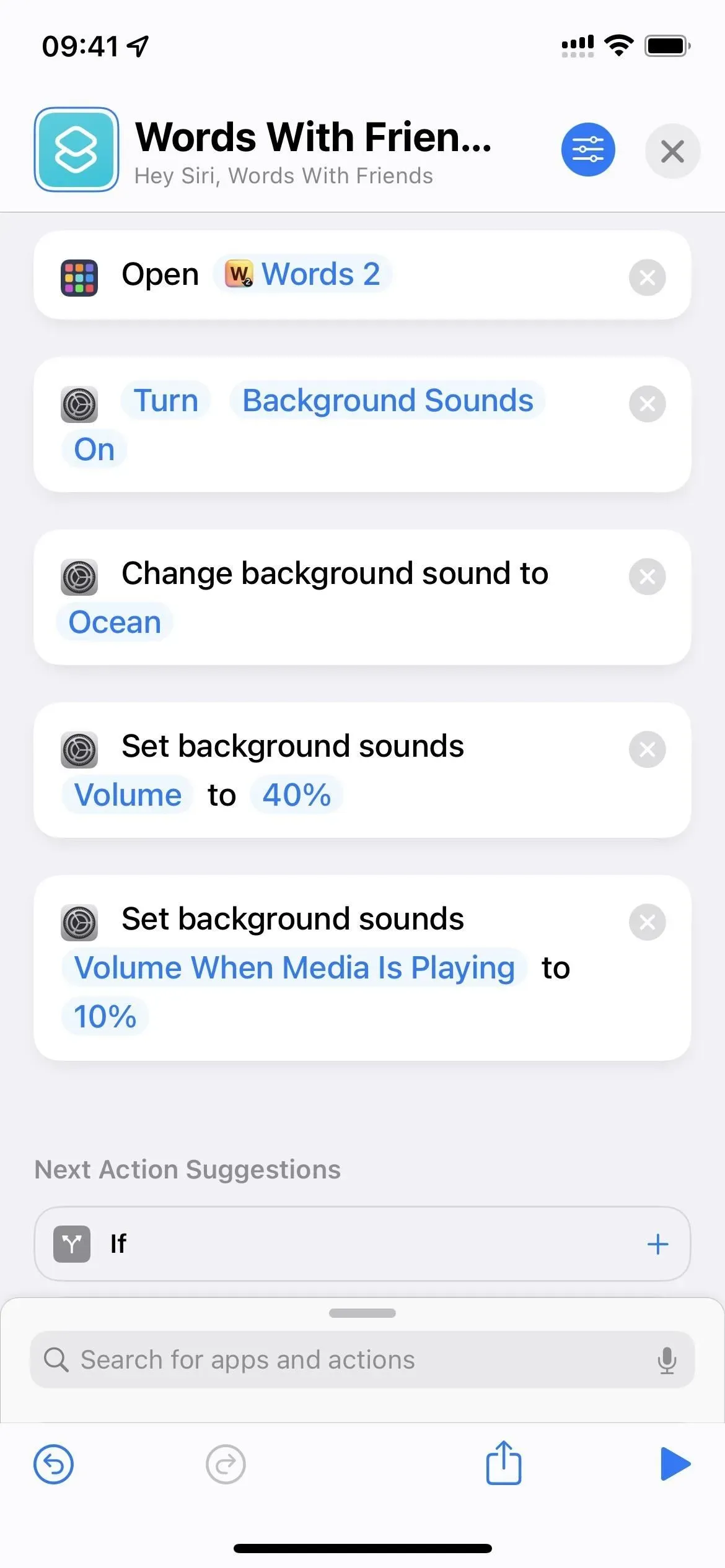



發佈留言